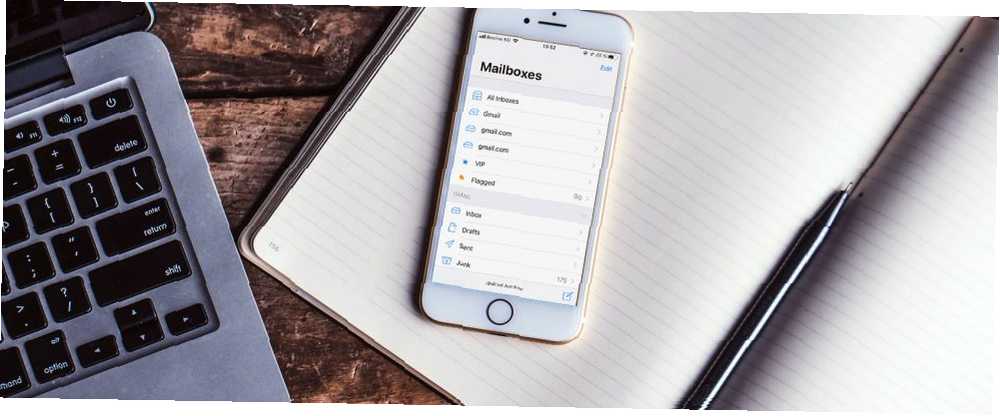
Peter Holmes
0
1094
118
Existuje mnoho legitimních důvodů, jak zablokovat odesílatele e-mailu. Možná jsou to otravní scammerové, možná vám stále zasílají irelevantní tiskové zprávy, nebo možná jsou to staré známé, s nimiž se už nechcete zabývat.
Blokování e-mailové adresy na vašem zařízení se systémem iOS - ať už je to iPhone nebo iPad - bohužel není tak jednoduché, jak byste chtěli. To je pravděpodobně důvod, proč jste museli hledat odpověď na webu, a proč jste tady teď.
Naštěstí je pomoc na dosah. Pojďme se podívat, jak blokovat e-maily ve vašem iPhone.
Proč nemohu blokovat používání pošty?
Aplikace Apple Mail je základní, ale užitečný e-mailový klient. Je navržen s ohledem na více poskytovatelů e-mailu, takže k blokování pošty neexistuje žádný přístup univerzální velikosti. Způsob, jakým každý poskytovatel e-mailu zachází s touto funkcí, je jiný, takže odesílatele nemůžete blokovat pouhým přejetím nebo klepnutím na tlačítko v aplikaci.
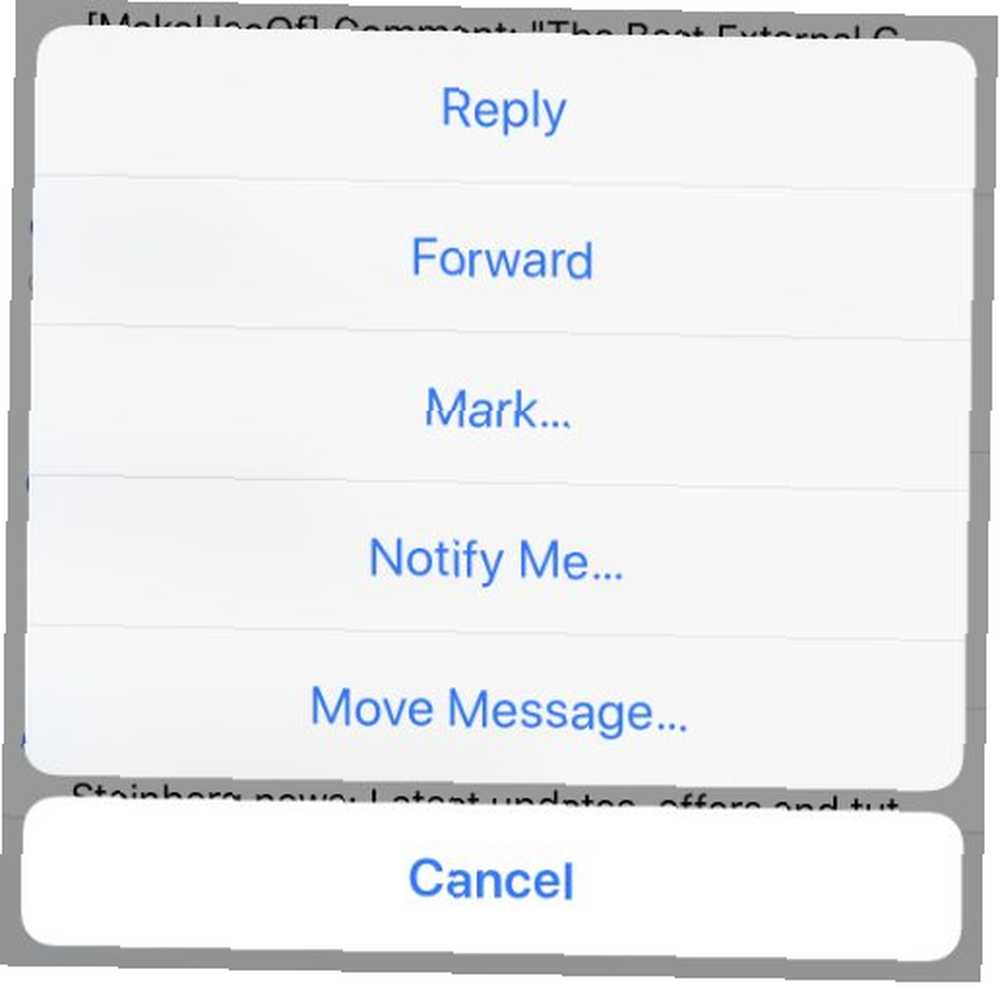
Z tohoto důvodu je nejlepší myslet na Mail jako na rozhraní pro vašeho poskytovatele pošty, nikoli na rozšíření samotné služby. Blokování kontaktu na vašem iPhone Jak blokovat telefonní číslo na vašem iPhone Jak blokovat telefonní číslo na vašem iPhone Můžete blokovat číslo z kterékoli ze tří aplikací: Telefon, FaceTime nebo Zprávy. nemusí jim nutně zabránit v tom, aby vás kontaktovali e-mailem, i když je jejich e-mailová adresa uvedena v kontaktních informacích. Blokování v iOS ovlivňuje pouze telefonní hovory, FaceTime a zprávy.
Jiné e-mailové aplikace se budou spouštět se stejnými omezeními, pokud nebudou vyvinuta vaším poskytovatelem služeb. Pokud máte více e-mailových účtů, můžete z tohoto důvodu skončit s více e-mailovými aplikacemi v zařízení.
Většina filtrování e-mailů probíhá na serveru. Poskytovatelé pošty místo toho, aby nechali e-mail dorazit do vaší doručené pošty a poté jej přesměrovat jinde, brání zprávě v dosažení doručené pošty tím, že ji zachytí, jakmile dorazí.
Chcete-li tímto způsobem blokovat poštu, budete potřebovat přístup k zařízením vašeho poskytovatele pošty. Nejjednodušší způsob, jak zablokovat odesílatele e-mailu, je přihlásit se pomocí webového prohlížeče stolního počítače, abyste měli přístup k celé řadě funkcí..
E-mailovou adresu však můžete zablokovat i na svém iPhone. Uvidíme, jak blokovat e-maily v několika oblíbených poštovních aplikacích pro iPhone.
1. Blokujte zprávy Gmail ve vašem iPhone
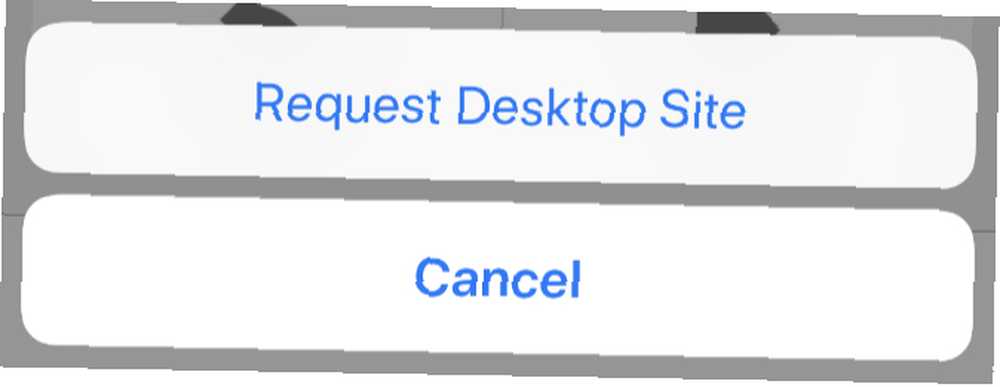
V případě Gmailu vám to stále neposkytne přístup k funkcím blokování. Avšak pro většinu ostatních hlavních poskytovatelů e-mailu - včetně vlastního iCloudu společnosti Apple, Yahoo! Mail a Microsoft Outlook - máte přístup k funkci blokování pošty z mobilního prohlížeče.
Chcete-li zablokovat server zpráv, přihlaste se k poskytovateli pošty pomocí webového prohlížeče, požádejte o web na ploše a postupujte podle těchto pokynů:
- iCloud: Klepněte na ikonu Nastavení kolečko v levém dolním rohu, pak zvolte Pravidla. Vybrat Přidejte pravidlo pak vytvořte nový Pokud je zpráva od pravidlo pro danou e-mailovou adresu. Vybrat Přesuňte se do koše a označte jako přečtené za akci.
- Yahoo! Pošta: Klepněte na Nastavení v pravém horním rohu doručené pošty a poté stiskněte Více nastavení. Vybrat Zabezpečení a soukromí, pak na další obrazovce vyhledejte Blokované adresy a klikněte +Přidat.
- Výhled: Klepněte na Nastavení v pravém horním rohu a poté zvolte Zobrazit úplná nastavení následován Možnosti. Na další obrazovce klikněte Pošta> Nevyžádaná pošta následován Blokovaní odesílatelé, a přidejte všechny adresy, které chcete zablokovat.
Pamatovat: Pokud máte potíže s používáním webu pro stolní počítače na svém mobilním zařízení, zkuste se přihlásit pomocí prohlížeče stolního počítače v počítači Mac nebo PC. Pokryli jsme se, jak nastavit filtry v Gmailu, Yahoo a Outlook Jak nastavit e-mailové filtry v Gmailu, Yahoo Mail a Outlook Jak nastavit e-mailové filtry v Gmailu, Yahoo Mail a Outlook Filtrování e-mailů je váš nejlepší nástroj udržet vaši doručenou poštu v pořádku a organizovanou. Zde je návod, jak nastavit a používat e-mailové filtry v Gmailu, Yahoo Mail a Outlook. aby vám pomohl začít.
3. Zkuste použít iOS aplikaci vašeho poskytovatele

Stejně jako Google má většina poskytovatelů vlastní speciální aplikace pro iPhone, které poskytují přístup k mnoha funkcím specifickým pro platformu. Pokud můžete mít na svém iPhonu jinou e-mailovou aplikaci, pravděpodobně stojí za stažení aplikace poskytovatele a její použití pro přístup k funkcím, které standardní aplikace Mail nemůže.
Bohužel neexistuje žádný způsob, jak otestovat každého poskytovatele pošty na webu. Na druhou stranu, tyto doprovodné aplikace pro poštovní služby jsou téměř vždy zdarma, takže hledání to bude stát jen několik minut času, než zjistíte,.
Blokování e-mailů na iPhone: není tak jednoduché
Jak jsme viděli, máte tři možnosti, pokud si chcete v zařízení iOS zachovat zdravý seznam blokovaných e-mailů:
- Stáhněte si aplikaci svého poskytovatele a doufejte, že má vestavěné funkce blokování.
- Přihlaste se pomocí Safari a požádejte o verzi webu pro počítače pokaždé, když chcete zablokovat e-mailovou adresu.
- Počkejte, až se vrátíte do počítače a odtud to uděláte.
Pokud využijete první možnost, ujistěte se, že máte oznámení pod kontrolou, nebo že za každý nový e-mail obdržíte více upozornění. Naučte se, jak ovládat oznámení iOS Převzít kontrolu oznámení iOS ve vašem iPhone nebo iPad Převzít kontrolu oznámení iOS ve vašem iPhone nebo iPad Váš iPhone vás může informovat téměř o čemkoli, ale zůstane nezaškrtnuto, tato funkce se může rychle vymknout kontrole. Zde je návod, jak učinit oznámení užitečnými znovu. pro lepší zážitek z iPhone.











